Tout d'abord, nous allons tester ce CDSoft-R Cryptex avec la configuration suivante :
Revenons à notre logiciel de gravure. Une fois la langue choisie, nous pouvons passer aux choses sérieuses avec la sélection du mot de passe qui permettra de sécuriser nos données. Le mot de passe peut contenir 255 caractères. Plus il y a de caractères, dont des caractères spéciaux, plus il sera difficile pour quelqu'un ayant retrouvé votre CD de trouver ce mot de passe par le plus grand des hasards. A noter qu'un clavier virtuel peut être affiché, pour éviter qu'un logiciel espion enregistre vos frappes, et donc votre mot de passe. A première vue, tout est fait pour que vos données soient vraiment à l'abri.
Pour ce test, nous allons employer un mot de passe du genre "jopsfer71"odri$)}dfeidrkdhg'"é@dhdgiskjf&&&||sdk7891!.:.,". De plus, l'icône de l'oeil permet d'afficher les caractères du mot de passe, pour vérifier que vous n'avez pas fait de faute de frappe.
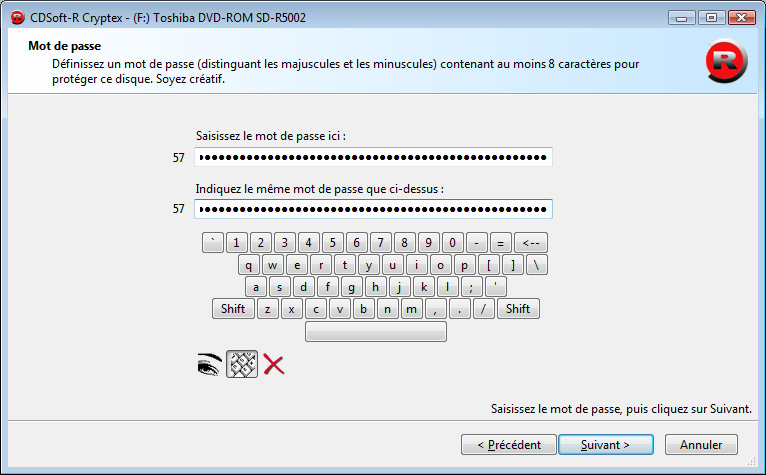
Une fois cette étape franchie, nous pouvons alors passer à la sélection des fichiers qui doivent être gravés, et par la même occasion cryptés. Pour les besoins du test, nous allons graver une sauvegarde de photos, que seul moi et les personnes autorisées pourrons voir. Pour ce faire, il faut donc les crypter. Au total, 114 fichiers pour un total de 631 Mo. Au passage, un CDSoft-R Cryptex au format DVD simple ou double couches pourrait s'avérer également plus pratique, pour sauvegarder les backups système de son ordinateur personnel, ou le backup de notre site par exemple, qui est loin de tenir sur 700 Mo. Une fois tous les fichiers ajoutés, nous pouvons clôturer le CD si besoin est. Si plusieurs sessions se trouvent sur le CD, chacun aura son propre fichier "SAFE", visualisable séparément.
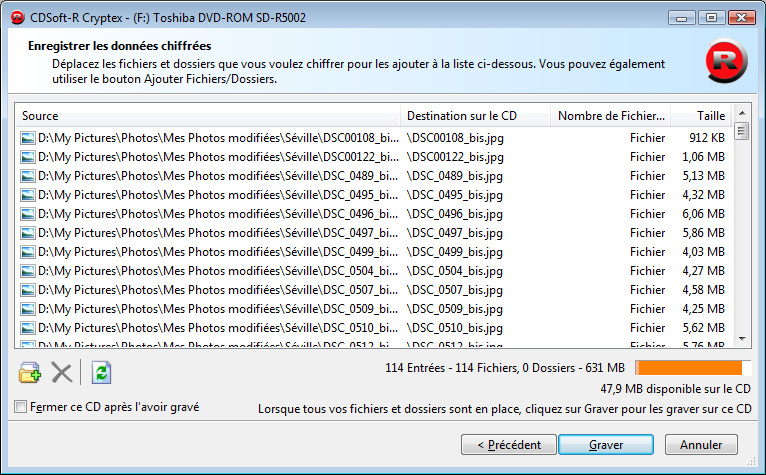
La gravure s'effectue automatiquement en plusieurs étapes. Tout d'abord le logiciel crée le cryptex, suivi du chiffrement des données et enfin la gravure à proprement parler. Le tout s'effectue de façon relativement rapide, bien que plus lente qu'une gravure normale, ce qui est cependant logique.
Une fois la gravure terminée, le disque est éjecté. Nous avons ensuite la possibilité de vérifier le contenu et d'effacer efficacement les données d'origine. Pourquoi efficacement ? Tout simplement car lors d'un simple effacement, les données sont encore sur le disque, et il est souvent possible de les restaurer. Ici, le fichier à supprimer est localisé, renommé dans le "File System Descriptor" et son contenu est remplacé par des données aléatoires. Le fichier est alors effacé. Ainsi aucune trace du fichier d'origine n'est présente sur le disque et il est donc impossible de le restaurer.
Au final, nous nous retrouvons donc avec un cd protégé, et des données d'origine effacées (facultatif) et non restaurables. Nous avons vérifié que les données étaient bien effacées avec le logiciel Rescue PRO 3.2, fourni entre autres avec les cartes SD Sandisk Extreme III. Résultat concluant, puisqu'il nous était impossible de récupérer les données effacées par le logiciel de Think Xtra.
Au final il nous a fallu un peu plus de trois clics de souris, mais avouons tout de suite que ce logiciel est facilement utilisable par n'importe qui, aussi bien les professionnels que les amateurs.
Passons maintenant à la relecture des fichiers.
Des questions ? Des réactions ? N'hésitez pas à vous exprimer via les commentaires ou via ce topic dans nos forums !
Page 1 - Introduction
Page 2 - Présentation et premier lancement
Page 3 - Sélection des fichiers et gravure
Page 4 - Utilisation une fois le disque gravé
Page 5 - Conclusion